כיצד להתקרב ולהקטין בדיסקורד - TechCult
Miscellanea / / August 30, 2023
התקרבות והקטנה עשויה להיראות מינורית, אך יש לה פוטנציאל לחולל מהפכה באופן שבו אתה מתקשר עם פלטפורמת Discord. אתה יכול להתאים בקלות את גודל הטקסט, התמונות והאימוג'ים כך שיתאימו להעדפות החזותיות שלך. בין אם אתם חולקים עיצובים מורכבים או רוצים להבטיח קריאה ברורה, מאמר זה ידריך אתכם כיצד להגדיל ולהקטין את Discord כדי לכווץ או להרחיב את המסך.
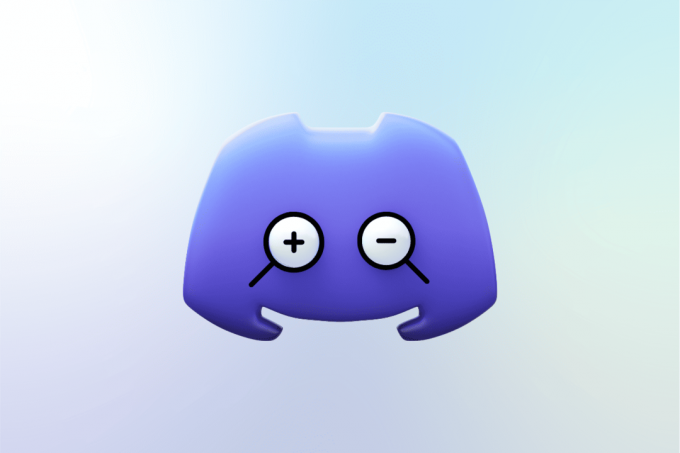
תוכן העניינים
כיצד להתקרב ולהקטין בדיסקורד
נניח שאתה באמצע שיחה מרגשת בדיסקורד כשאתה מבין שאתה רוצה להסתכל טוב יותר על תמונה או אימוג'י מרתק באמת. זה המקום שבו פונקציית הזום של Discord הופכת שימושית להפליא.
למרות הפשטות הנראית לעין, תכונה זו היא משנה משחק, ומספקת יתרונות מעבר להגדלת או הקטנה של טקסט בלבד. המשך לקרוא כדי לגלות כיצד תוכל להשתמש בתכונה זו כדי להפוך את האינטראקציות שלך לסוחפות יותר.
תשובה מהירה
השלבים להגדלה והקטנה באפליקציית Discord הם:
1. היכנס לחשבון שלך חשבון דיסקורד דרך הדפדפן שלך.
2. לחץ על סמל שלוש נקודות מהפינה הימנית העליונה.
3. להשתמש ב סמל + או – לצד האפשרות זום כדי להגדיל או להתרחק.
כיצד להקטין את הדיסקורד בשולחן העבודה?
אם אתה רוצה לראות יותר על המסך שלך או למצוא טקסט קטן שקשה לקרוא, אתה יכול לכווץ את המסך שלך ב-Discord באמצעות שלוש השיטות הבאות:
שיטה 1: דרך הגדרות דיסקורד
לתפריט Discord Settings יש תכונה המאפשרת לך לשנות את רמת הזום. הנה מה שאתה יכול לעשות מהתפריט האמור:
1. פתח את ה אפליקציית דיסקורד במחשב האישי שלך.
הערה: ודא שאתה מחובר לחשבון שלך.
2. הקלק על ה סמל גלגל השיניים של הגדרות משתמש מהפינה השמאלית התחתונה ליד שם המשתמש שלך.
3. תחת הגדרות אפליקציה בקטע, לחץ על מראה חיצוני אוֹפְּצִיָה.
4. מ ה רמת הזום סעיף, להתאים את המחוון שמאלה כדי להקטין את רמת הזום ו להקטין את המסך.

קרא גם: כיצד להתקרב לסטורי באינסטגרם: הגדל את הוויזואליה שלך
שיטה 2: השתמש בקיצור מקלדת
אתה יכול להקטין במהירות את Discord באמצעות קיצור מקשים. בצע את השלבים הבאים:
1. פתח את ה אפליקציית דיסקורד במחשב האישי שלך.
2. כעת, לחץ על Ctrl + – (מקף)מַפְתֵחַקוֹמבִּינַצִיָה כדי להתרחק ממסך הדיסקורד.
שיטה 3: עם תכונת זום בדפדפן
שימוש באפשרות הזום בדפדפן שלך מאפשר לך להתרחק ממסך הדיסקורד שלך. בצע את השלבים הבאים כדי לעשות זאת:
הערה: השלבים הבאים חלים עבור גוגל כרום, מוזילה פיירפוקס, ו מיקרוסופט אדג דפדפנים.
1. גישה שלך חשבון דיסקורד בדפדפן שלך.
2. הקלק על ה סמל שלוש נקודות מהפינה הימנית העליונה של המסך.
3. הבא ל תקריב בקטע, לחץ על – סמל כדי להתרחק מהמסך.
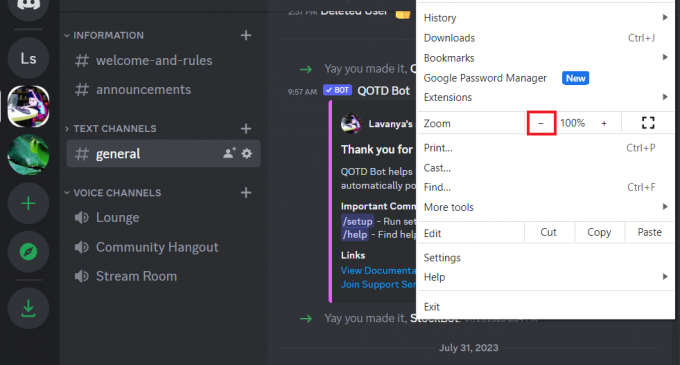
כיצד להתרחק בדיסקורד on אנדרואיד?
בצע את השלבים הבאים כדי לכווץ את המסך שלך באפליקציית Discord Android:
1. הפעל את אפליקציית דיסקורד בפלאפון שלך.
הערה: ודא שאתה מחובר לחשבון שלך.
2. הקש על המבורגרתַפרִיטסמל מהפינה השמאלית העליונה.
3. כעת, מהפינה הימנית התחתונה, הקש על פּרוֹפִיל סמל.
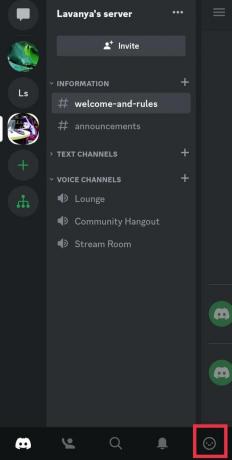
4. החלק מטה אל ה- הגדרות אפליקציה מקטע והקש על מראה חיצוני.
5. תחת רמת הזום מקטע, גרור את המחוון שמאלה כדי להתרחק ממסך אפליקציית Discord.
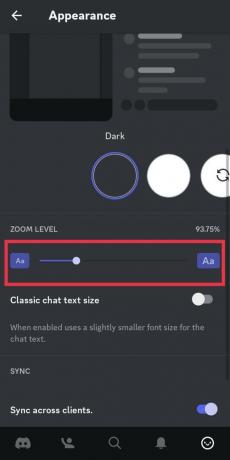
6. לאחר שהתאמת רמת הזום, הקש על להציל אפשרות מהפינה השמאלית העליונה כדי לאשר את השינויים.
קרא גם: 34 רובוטי הקוביות הטובים ביותר לדיסקורד
כיצד להתקרב בדיסקורד במחשב?
התקרבות למסך Discord יכולה להגדיל טקסט ותמונות, ולשפר את הנגישות. כדי לעשות זאת, בצע את השלבים הבאים.
שיטה 1: דרך הגדרות דיסקורד
בצע את השלבים הבאים כדי להתקרב מהגדרות Discord במחשב האישי שלך:
1. גישה אל מראה חיצוני בתפריט ההגדרות בדיסקורד.
2. מ ה רמת הזום סעיף, העבר את המחוון ימינה כדי להגדיל את רמת הזום ולהגדיל את התצוגה על המסך.
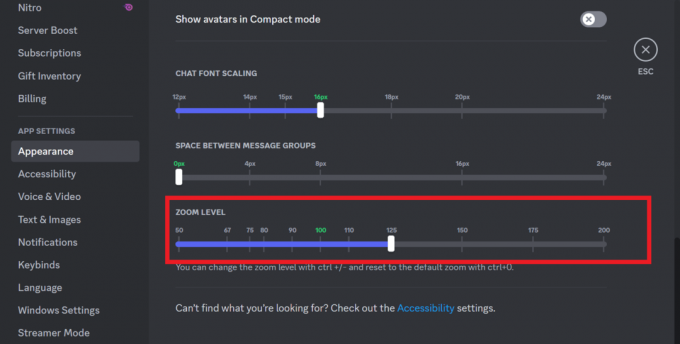
כך תוכל לקבל את המסך המוגדל באפליקציית Discord Windows PC.
שיטה 2: השתמש בקיצור מקלדת
קיצורי דרך במקלדת לסייע בהתקרבות במסך הדיסקורד. כך:
1. פתח את ה אפליקציית דיסקורד במחשב האישי שלך.
2. כעת, לחץ על Ctrl + + (פלוס)מַפְתֵחַקוֹמבִּינַצִיָה כדי להתרחק ממסך הדיסקורד.
שיטה 3: עם תכונת זום בדפדפן
בצע את השלבים הבאים כדי להשיג הגדלה של מסך עבור אפליקציית Discord בעת שימוש בדפדפן Windows שלך.
1. לך ל... שלך חשבון דיסקורד בדפדפן שלך.
2. הקלק על ה סמל שלוש נקודות מהפינה הימנית העליונה של המסך.
3. מ ה תקריב בקטע, לחץ על + סמל כדי להגדיל את מסך Discord בדפדפן Windows PC.
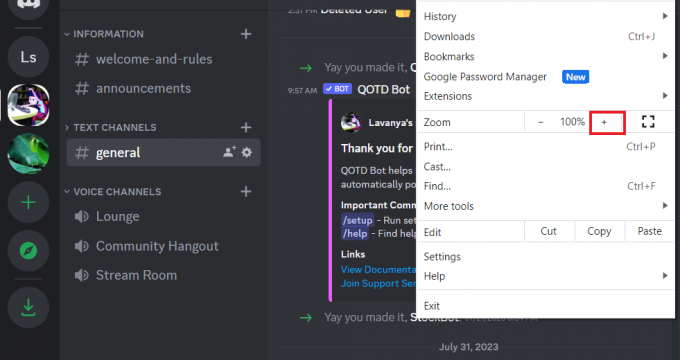
איך להתקרב בדיסקורד בנייד?
להלן השלבים הפשוטים שניתנו להתקרבות למסך Discord שלך במכשירי אנדרואיד:
1. פתח את ה אפליקציית דיסקורד בפלאפון שלך.
הערה: ודא שאתה מחובר לחשבון שלך.
2. הקש על המבורגרתַפרִיטסמל > לשונית פרופיל מסרגל הניווט התחתון.
3. החלק מטה אל ה- הגדרות אפליקציה מקטע והקש על מראה חיצוני.
4. מ ה רמת הזום מקטע, גרור את המחוון ימינה כדי להתקרב במסך האפליקציה.
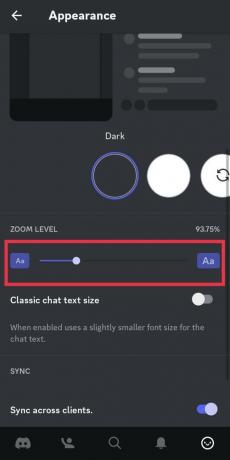
קרא גם: כיצד להתקרב ל-Minecraft ב-Xbox One
לאחר למידה כיצד להגדיל ולהקטין את Discord, אתה יכול להתמקד בפרטים הקטנים ביותר או לקבל מבט ממעוף הציפור של הצ'אט כולו. אם יש לך שאלות אחרות או שאתה זקוק לעזרה נוספת, אל תהסס לשלוח אותן בקטע ההערות למטה. הישארו מעודכנים למאמרים חכמים יותר!
פיט הוא כותב צוות בכיר ב-TechCult. פיט אוהב כל מה שקשור לטכנולוגיה והוא גם עושה עשה זאת בעצמך נלהב בנשמה. יש לו עשור של ניסיון בכתיבת הנחיות, תכונות ומדריכי טכנולוגיה באינטרנט.



